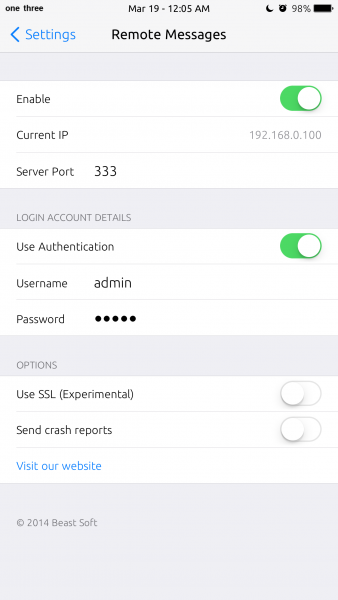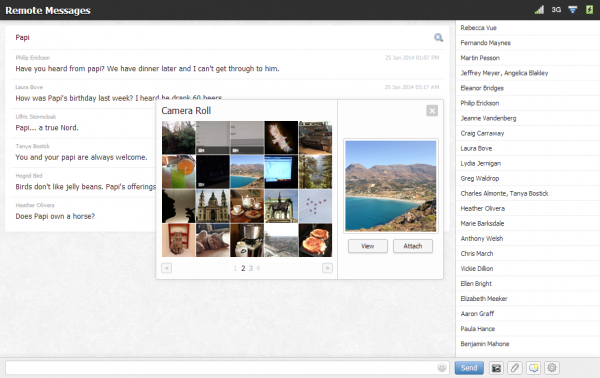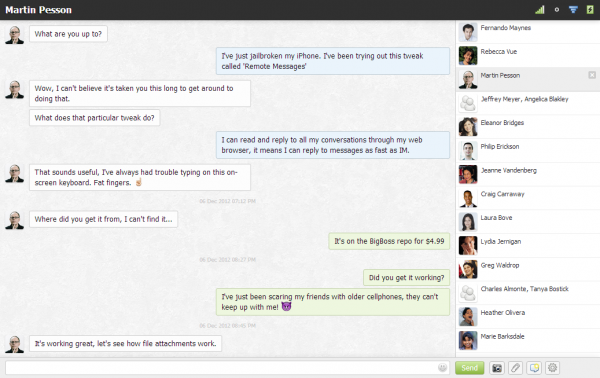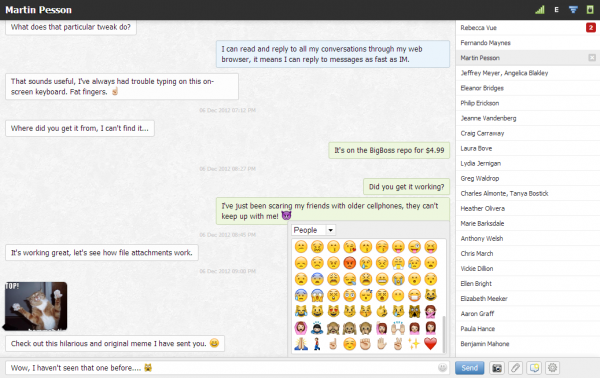Dans ce tutoriel nous allons vous expliquer comment utiliser les iMessages depuis votre ordinateur Windows grâce au Tweak Remote Messages. Les possesseurs de Mac n’ont pas besoin d’avoir ce tutoriel puisqu’ils disposent en Natif de l’application Messages leur permettant d’envoyer des SMS et iMessages directement depuis leur Mac.
Avant de commencer
Pour utiliser Remote Messages, vous aurez besoin d’un appareil Jailbreaké puisque Remote Messages est disponible uniquement sous Cydia.
Pour procéder au Jailbreak de votre appareil sous iOS 8.x.x vous pouvez suivre notre tutoriel en cliquant ici.
Installation de Remote Messages
- Aller dans Cydia.
- Appuyez sur « Rechercher », en bas à droite de l’écran.
- Tapez «Remote Messages» dans la barre de recherche, puis sélectionner Remote Messages
- Remote Messages est payant vous devrez vous acquitter des quelques dollars demandés pour bénéficier de cet utilitaire.
- Une fois installé Remote Messages, Cydia vous demandera d’effectuer un Respring de votre appareil.
Pour information : Remote Messages est disponible sous le repository de BigBoss.
Configuration de Remote Messages
- Allez dans « Réglages »
- Faites défiler la liste jusqu’à tomber sur l’icône de Remote Messages
- Définissez le nom d’utilisateur et le mot de passe qui vous serviront pour vous connecter par la suite.
- Si vous le souhaitez, vous pouvez également définir le numéro de port. Choisissez un port compris entre 0 et 65 353.
- Faites glisser le curseur Enable afin d’activer Remote Messages ainsi que « User Authentification.
Vous devriez avoir ces éléments de renseignés à la fin.
Connexion Wi-Fi
- Assurez-vous que votre appareil est connecté sur le même réseau WIFI que votre ordinateur.
- Sur les paramètres de Remote Messages notez bien l’adresse IP qui va s’afficher en haut et qui est indispensable pour se connecter de votre ordinateur via votre appareil. ‘
- Saisissez l’adresse IP dans la barre d’adresse de votre navigateur Web, suivie par : , puis le numéro de port. Par exemple: http://192.168.0.5:333
- Une popup vous demandera de vous identifier il ne vous reste que de renseigner votre login mot de passe que vous avez renseigné précédemment dans les réglages de « Remote Messages »
Vous êtes désormais en capacité d’utiliser les iMessages et SMS directement depuis votre PC Windows.
Recherche Récentes :
Niveau de difficulté - 60%
Connaissances requises - 60%
Risques - 10%
Nécessite un appareil Jailbreaké - 100%
58%
Score
Difficulté